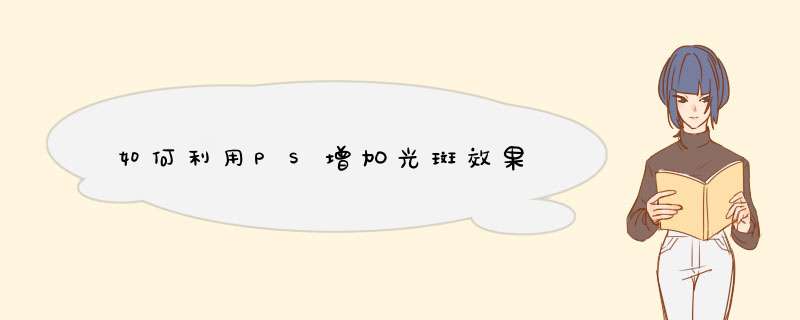
执行【文件】 —【 新建】,新建一个画布,画布尺寸定为宽600像素,高为400像素,分辨率为72像素,或快捷键【Ctrl】+【N】,点击确定
022、下面开始自定义画笔预设,新建一个图层,执行【椭圆选框工具】画一个圆形选区,因为光斑要是透明的,所以要填充50%度,快捷键【Shift】+【F5】,
03填充之后,取消选区,再执行【图层样式】——【描边】,降低图层的不透明度和填充,50%即可
04将背景图层隐藏,执行【编辑】——【定义画笔预设】
05输入定义画笔预设的名称,它会默认保存放在画笔预设的最后,点击确定
06可以将画笔预设的图层隐藏。再将图片素材拖入画布中,执行【自由变换】,快捷键【Ctrl】+【T】,调整到合适的大小和位置
07使用画笔工具,画笔受前景色控制。在这里,前景色可以吸管吸当前图像上的颜色,或者白色,选择预设的光斑笔刷,在画笔面板中,调整笔刷大小、间距、散布等设置,在图层面板上新建图层,
08用笔刷在图层中拖动可出现一片光斑效果,点击一次出现一个光斑,再新建一个图层,用吸管吸当前图像上的颜色作为前景色,再用笔刷在图层中拖动可出现一片光斑效果,以此类推,可以多做几个图层,多画几个颜色不一样的光斑,
09执行【滤镜】——【模糊】——【高斯模糊】,对太明显光斑,可以进行模糊弱化处理,
10执行【图层样式】——【外发光】,为每个图层的光斑进行外发光处理,外发光的颜色可随意,
11将几个光斑图层,进行降低不透明度处理,使其有虚有实,若隐若现,增加蒙胧效果,
12也可以将所有光斑用一种白色处理,只选调整一次即可,这个要根据素材图片而定
13光斑处理之后,我们可以为其换背景图层,可以是纯色背景,也可以是人物图像,
在网络上我们经常能看到一些图片有梦幻光斑的效果。非常的好看,但是又不知道是如何做成的?一种方法呢,是利用大光圈镜头造成焦外旋转生成的。但对于我们这种穷屌丝买不起昂贵的器材又该怎么办呢?那就是用ps后期生成!
光斑有时候并不需要直接拍摄,通过后期添加也是可以的,在人的认知里晚上拍的照片因为大光圈而会轻易出现的效果,外人甚至不会怀疑你是否通过后期制作出来的。互联网时代除了照片什么都能信!
梦幻光斑的后期教程过程
就拿一张图片为例子教大家如何在照片上添加梦幻光斑效果(图片来源于网络)
1.首先在ps中打开你的图片:
2.在从光影素材库中寻找出一张你觉得合适的光影素材
3.把叠加的素材拖进你图片图层的上方,调整素材的方向大小
4.选中叠加素材图层,将图层混合模式改为“滤色”,把你觉得不需要的地方用橡皮擦进行擦除。最后就得到如图效果啦~
如果觉得叠加的不够的话,你也可以在多叠加一层不一样的光影素材~至于要选择那一张素材呢,大家可以多叠加几张试试效果~
可以放开思路,大胆的尝试各种各样的光斑效果,让照片达到你想要得梦幻感~如果想要光影素材的小伙伴们,可以关注“青鱼素材库”回复“44”免费获取素材哦~
光斑装饰在照片上会让照片有一种梦幻的效果,那么如何在PS中制作光斑的效果呢?下面是我为大家整理的ps制作光斑的 方法 ,仅供大家参考~
ps制作光斑的方法如下:
打开需要编辑的图片。如下图1所示。按快捷键Ctrl+J复制背景图层。按CTRL+SHIFT+N键或者点击图层面板底端右起第二个图标,创建一个新的图层2。
画笔预设。点击左侧工具面板按钮,鼠标右键下拉菜单,选择椭圆选框工具。如图示。在图层2上按住shift键,拖出一个正圆形。如图示。
填充○形选区。这里,介绍下ps常用的填充方法:按住快键键ALT+Backspace填充前景色,Ctrl+Backspace填充背景色或者直接点击工具面板油漆桶工具选择黑色填充。
描边。点击图层-图层样式-描边。将结构大小改为2个像素(或者个人认为合适的像素均可),填充类型颜色-黄色。
外发光。继续在图层样式对话框中进行外发光的参数设置。如下图示。
更改填充度。将图层2的填充改为75%。如下图示。
定义画笔预设。点击编辑-定义画笔预设即可将之前预设的画笔形状更新到画笔库中。记住画笔的编号76。点击确定。
新建图层3。按ctrl+shift+n建立一个新的图层。
单击画笔工具。如图示。单击窗口-画笔,或者直接单击F5打开画笔面板。如下图示。
画笔参数设置。
点击画笔预设。按照步骤5中的画笔编号76,点击76
形状动态。大小抖动100%,控制-钢笔压力,最小直径50%
散步。勾选两轴,1000%数量,1
其他动态。不透明抖动,50%控制,关流量抖动,50%控制,钢笔压力。
随机画光斑。
将图层2前面的眼睛取消。如图示。
在图层3中,随机画出一系列光斑。并将图层的混合模式改为叠加。得到的效果图如下所示。
新建图层4。
填充任意颜色,这里,我直接按Ctrl+Backspace填充了黑色。
点击图层面板下方的fx形状按钮,选择图层的混合选项>>线性填充,混合模式设为“叠加”,角度设为“45度”,样式选择“线性”,你可以任意定义你喜欢的渐变颜色,如下图所示:
欢迎分享,转载请注明来源:内存溢出

 微信扫一扫
微信扫一扫
 支付宝扫一扫
支付宝扫一扫
评论列表(0条)